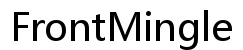Введение
При использовании Chromebook вы можете столкнуться с проблемами, влияющими на его производительность, что может побудить вас рассмотреть сброс к заводским настройкам, часто называемый power wash. Один из часто задаваемых вопросов пользователей — удаляет ли power wash cookies вместе с другими данными. Понимание механики и последствий power wash важно для пользователей Chromebook, которые хотят эффективно поддерживать свои устройства. В этом руководстве рассматривается, что включает в себя power wash, какие виды данных он затрагивает и что происходит с cookies во время этого процесса.
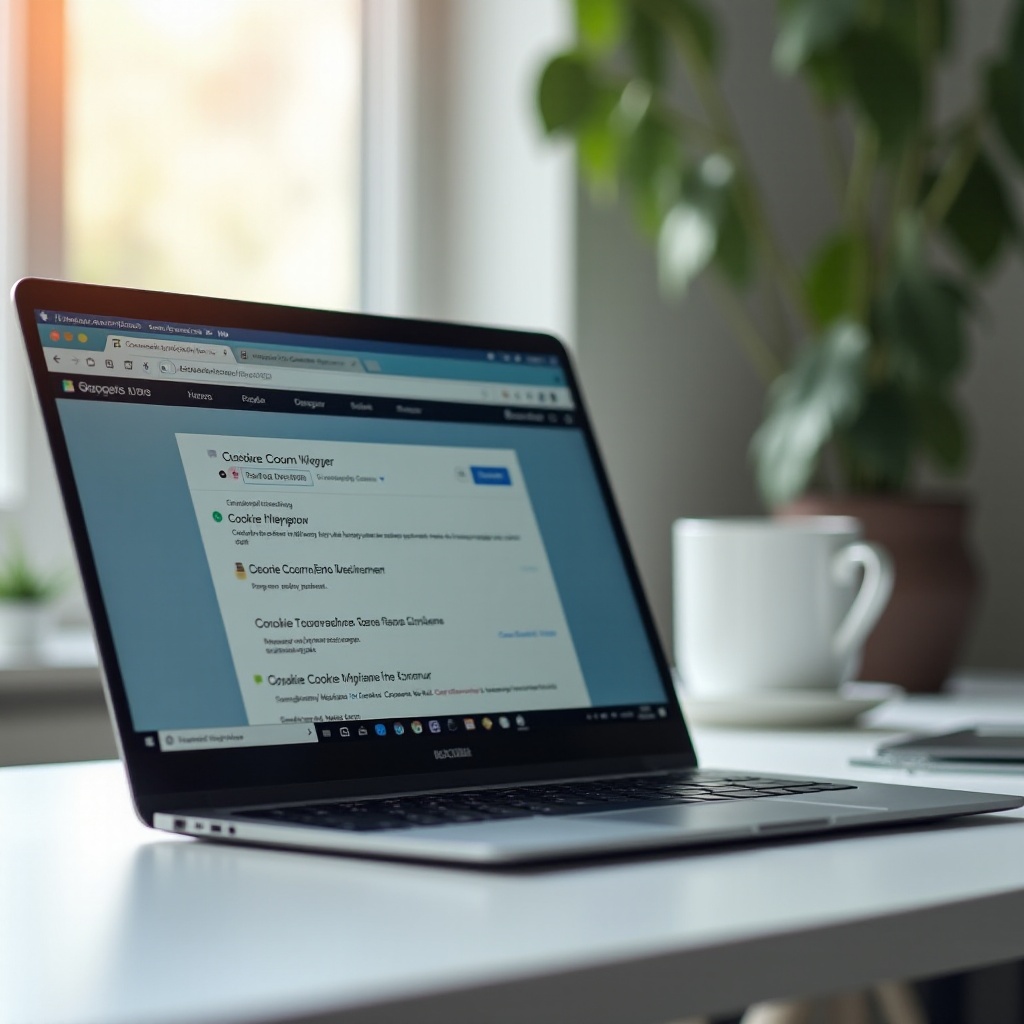
Что такое Power Washing на Chromebook?
Power washing — это, по сути, сброс к заводским настройкам для Chromebook. Он стирает все данные на устройстве, возвращая его к первоначальным заводским настройкам. Этот процесс может быть полезен, если ваш Chromebook работает медленно, возникают проблемы с запуском или вы планируете передать его другому пользователю. В отличие от простого перезагрузки, power wash полностью удаляет пользовательские профили, локальные данные и настройки с устройства.
Chromebook сильно полагается на облачное хранилище Google Drive, что означает, что многие данные, связанные с вашей учетной записью Google, остаются в безопасности в облаке. Однако это не включает локально хранимые файлы или определенные настройки, которые будут удалены во время power wash.
Какие данные затрагивает Power Washing?
Когда вы выполняете power wash на своем Chromebook, он стирает определенные виды данных. Понимание объема удаляемых данных помогает подготовиться к этому процессу эффективно.
Пользовательские профили и локальные данные
Power washing удаляет все пользовательские профили с Chromebook. Это включает в себя все персональные настройки, приложения и предпочтения, хранимые под каждым профилем пользователя. Любые локальные данные, которые не были сохранены на Google Drive, также будут удалены.
Скачанные файлы и документы
Любые файлы или документы, скачанные непосредственно на внутреннее хранилище вашего Chromebook, будут удалены. Важно сделать резервные копии этих важных файлов перед началом power wash.
Cookies и история просмотров
Cookies и история просмотров, хранящиеся локально на вашем устройстве, также затрагиваются. Любые данные о просмотре, которые не сохранены в вашей учетной записи Google, будут стерты во время power wash, что важно для поддержания конфиденциальности и безопасности.
Влияние Power Washing на Cookies
Понимание того, как power wash влияет на cookies на вашем Chromebook, требует более детального рассмотрения того, что такое cookies и как они управляются в Chrome OS.
Что такое Cookies и почему они важны?
Cookies — это небольшие файлы данных, которые хранятся веб-сайтами на вашем устройстве. Они отслеживают вашу активность и предпочтения, упрощают вход на веб-сайты, сохраняют настройки сайта и предоставляют целевую рекламу. Для интенсивных пользователей интернета cookies помогают оптимизировать процесс просмотра.
Как Cookies хранятся на Chromebook?
На Chromebook cookies хранятся в браузере Chrome и являются частью локальных данных. Эти cookies способствуют беспрепятственному взаимодействию и персонализированному пользовательскому опыту на различных веб-сайтах.
Удаляет ли Power Washing Cookies специально?
Да, power washing Chromebook удаляет cookies. Поскольку cookies являются локальными данными, хранящимися в браузере Chrome, выполнение сброса к заводским настройкам очищает все cookies, историю просмотров и данные сайтов. Это означает, что после power wash вам придется заново входить на веб-сайты и настраивать свои предпочтения.
Подготовка к Power Washing: советы по резервному копированию данных
Перед началом power wash важно создать резервные копии важных данных, чтобы избежать их утраты. Вот как можно эффективно подготовиться.
Синхронизация с учетной записью Google
Chromebook оптимизирован для работы с учетными записями Google. Убедитесь, что все ваши данные синхронизированы с учетной записью Google. Это включает закладки, расширения и сохраненные пароли. Дважды проверьте, что в настройках указано «синхронизация» для желаемых категорий данных.
Внешние накопители и варианты облачного хранилища
Для файлов и данных, которые не сохраняются автоматически на учетную запись Google, рассмотрите использование внешних накопителей, таких как USB-диски, или варианты облачного хранилища. Сервисы, такие как Google Drive, Dropbox или другие облачные платформы, могут быть незаменимы для хранения важных файлов перед началом power wash.
Как безопасно выполнить Power Wash
Выполнение power wash просто, но должно быть выполнено внимательно, чтобы избежать потери данных. Следуйте этим шагам:
- Выйдите из своей учетной записи Chromebook: Убедитесь, что все данные синхронизированы.
- Откройте настройки: Нажмите на фото учетной записи, затем перейдите в Настройки.
- Дополнительные настройки: Прокрутите вниз до раздела «Дополнительно».
- Сброс настроек: Найдите раздел «Powerwash» и нажмите «Сброс».
- Следуйте подсказкам: Подтвердите процесс, и ваш Chromebook перезагрузится и начнет power wash.
Восстановление данных после Power Washing
После завершения power wash следующий шаг — восстановить важные данные и настройки.
Повторная синхронизация сохраненных данных
Как только вы снова войдете в свою учетную запись Google, ваш Chromebook автоматически повторно синхронизирует ваши данные из облака. Это включает закладки, расширения и другие синхронизированные настройки.
Восстановление настроек браузера и cookies
Чтобы снова получить доступ к ранее сохраненным настройкам сайтов и cookies, войдите на каждый сайт заново по мере необходимости. Этот процесс может занять время, но он гарантирует полное восстановление ваших привычек и предпочтений при просмотре.
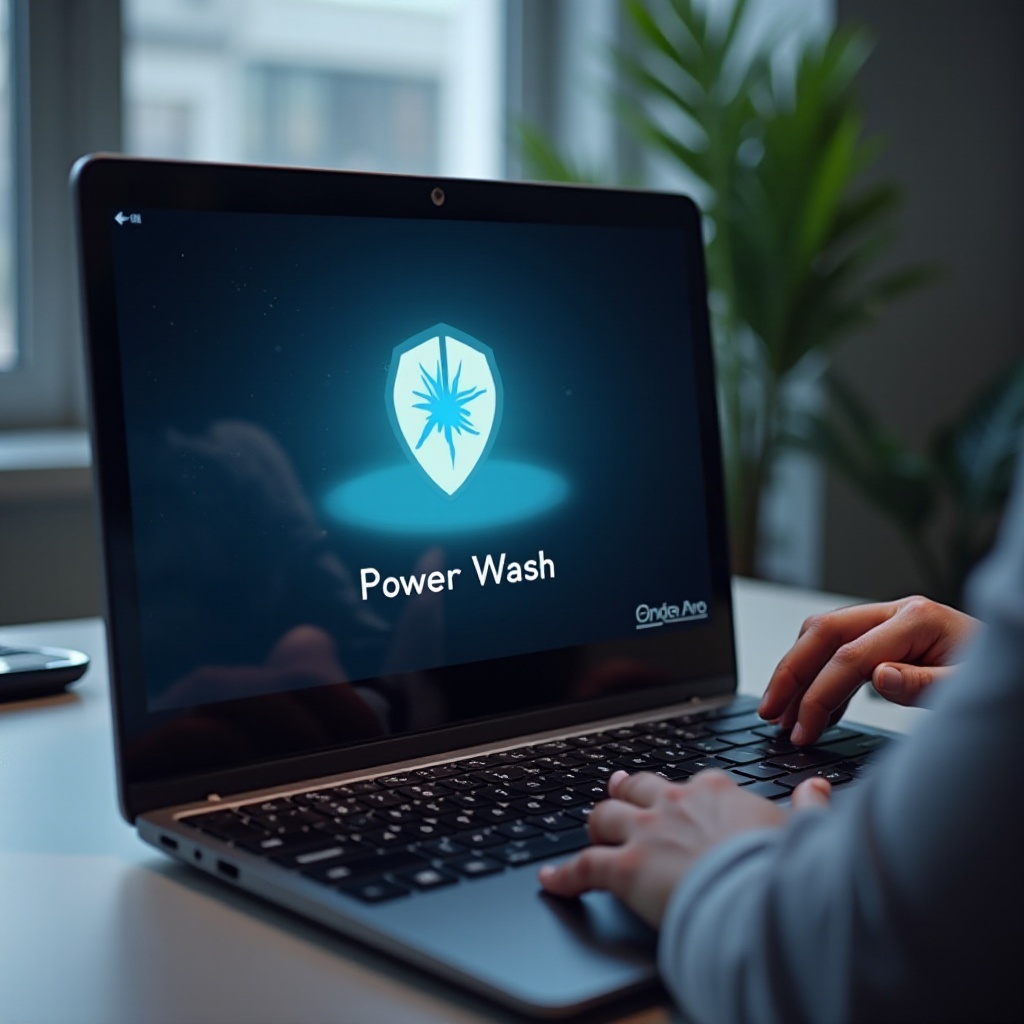
Альтернативы Power Washing вашего Chromebook
Если power wash кажется слишком радикальным, рассмотрите эти альтернативы:
- Очистка данных просмотров: Перейдите в настройки Chrome и очистите историю просмотров, cookies и другие данные сайтов.
- Гостевой режим: Используйте гостевой режим для свежего опыта просмотра без изменения основных профилей.
- Перезагрузка: Простая перезагрузка может разрешить незначительные проблемы без потери данных.

Заключение
Понимание последствий power wash на вашем Chromebook может уберечь вас от неожиданной потери данных при решении проблем с производительностью. Надлежащая подготовка и резервное копирование данных обеспечат плавное восстановление после power wash.
Часто задаваемые вопросы
Можно ли восстановить файлы cookie после полной очистки?
Нет, после полной очистки файлы cookie не подлежат восстановлению. Убедитесь, что у вас есть необходимые резервные копии сайтов перед началом полной очистки.
Как часто следует выполнять полную очистку моего Chromebook?
Выполняйте полную очистку только при необходимости, например, при возникновении проблем с производительностью или при передаче владения, чтобы избежать частого восстановления данных.
Улучшит ли полная очистка производительность моего Chromebook?
Да, полная очистка удаляет ненужные данные и потенциально поврежденные файлы, что часто улучшает общую производительность и скорость.